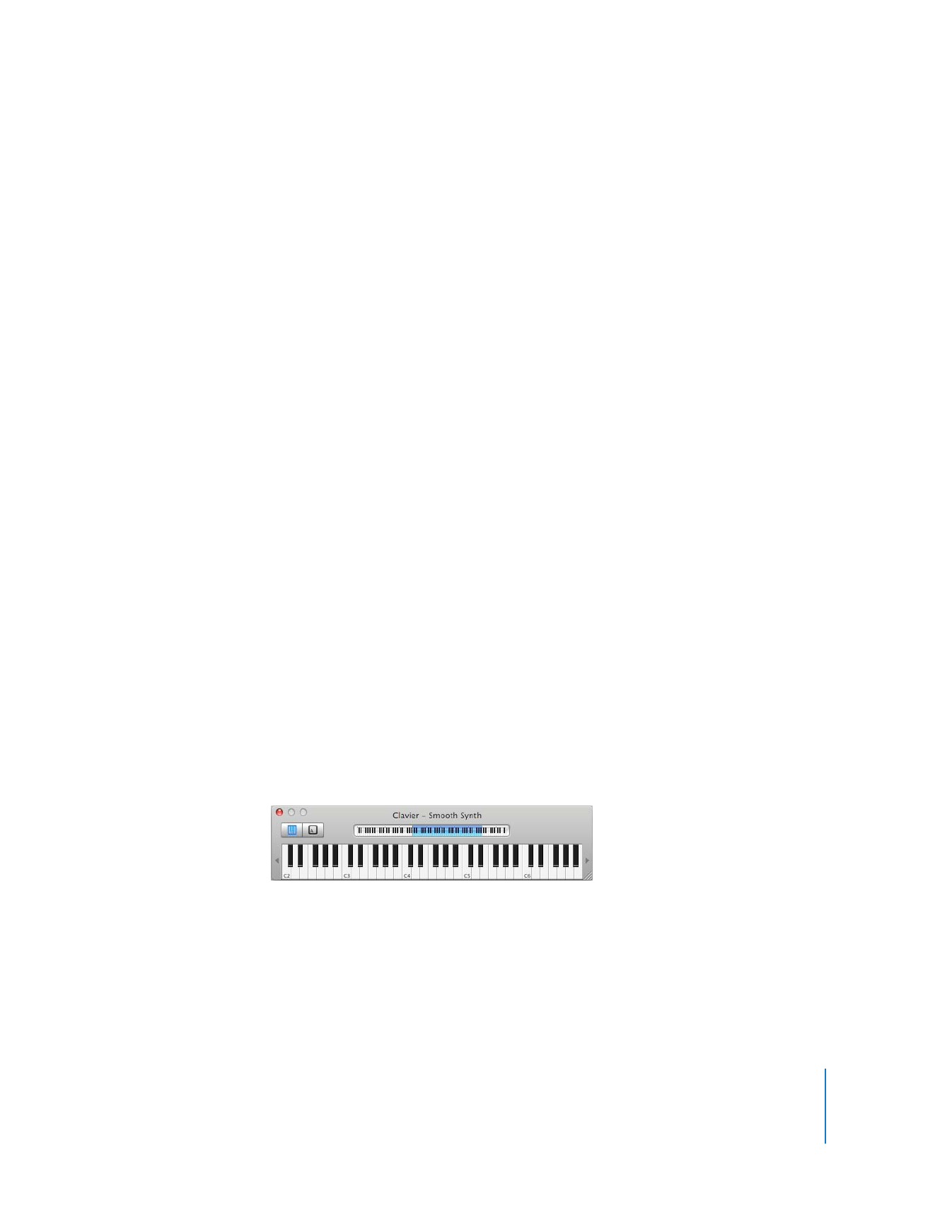
Jeu d’instruments logiciels avec le clavier de musique à
l’écran
Vous pouvez utiliser le clavier à l’écran pour jouer et enregistrer des instruments logi-
ciels. Lorsqu’il est affiché, le clavier à l’écran propose par défaut des notes sur une
gamme de quatre octaves. Vous pouvez redimensionner le clavier pour afficher jusqu’à
dix octaves.
Pour afficher le clavier de musique à l’écran, effectuez l’une des opérations suivantes :
m
Choisissez Fenêtre > Clavier (ou appuyez sur Commande + K).
Si la fenêtre Saisie musicale est visible, vous pouvez basculer vers le clavier à l’écran en
cliquant sur le bouton Clavier qui se trouve dans la partie gauche de la fenêtre.
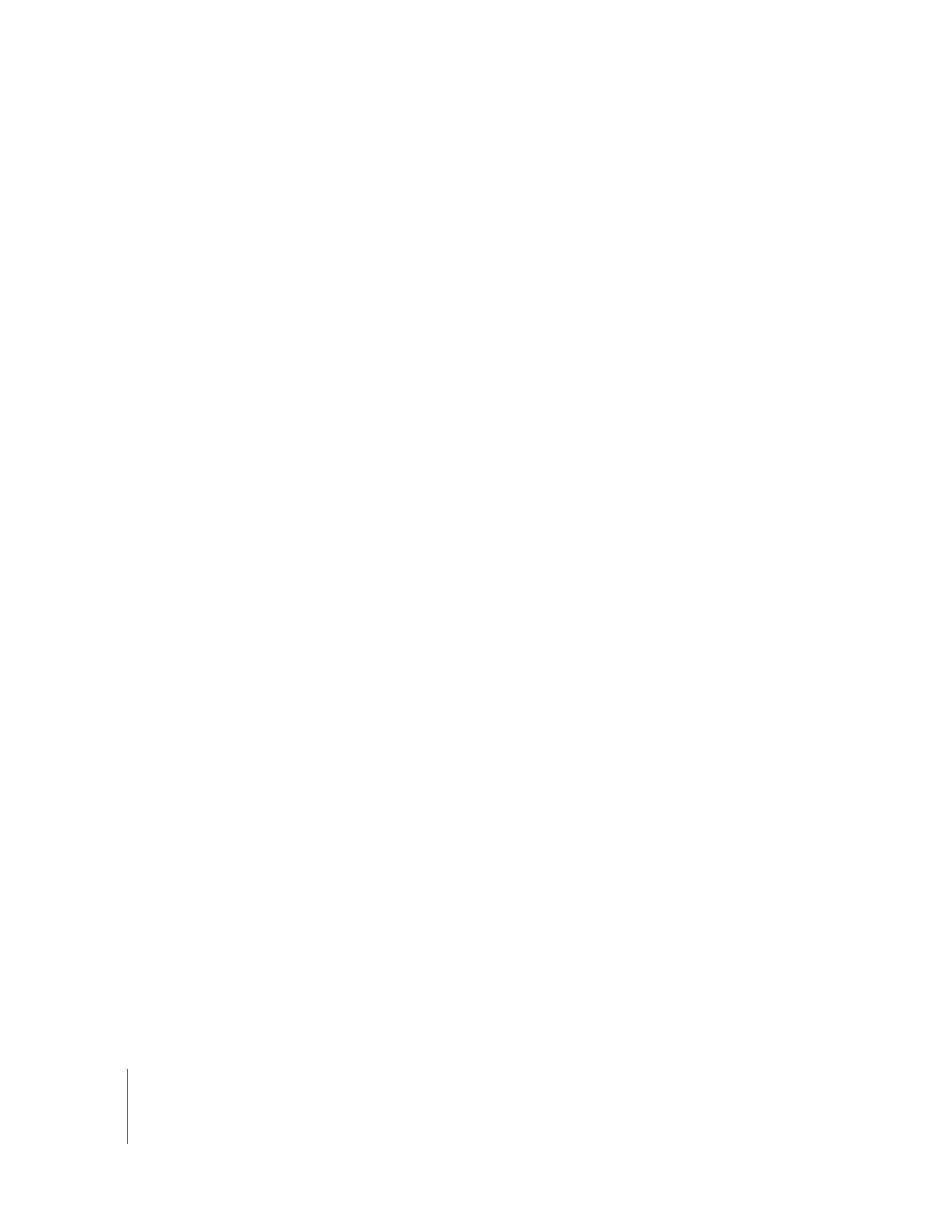
64
Chapitre 6
Guide d’initiation 4 : lecture et enregistrement d’instruments logiciels
Pour jouer du clavier à l’écran :
m
Cliquez sur les touches du clavier. Vous pouvez cliquer pendant la lecture du projet,
lorsque la lecture est arrêtée ou durant l’enregistrement.
Pour jouer une note à forte vélocité (comme si vous appuyiez plus fort sur une touche
réelle), cliquez en bas de la note. Au contraire, cliquez en haut de la note pour obtenir
une vélocité plus faible (comme si vous appuyiez doucement sur une touche réelle).
Le clavier à l’écran affiche aussi les notes que vous jouez sur le clavier connecté à votre
ordinateur et les notes des séquences de la piste sélectionnée lorsque vous lisez le projet.
Pour déplacer la fenêtre du clavier :
m
Cliquez n’importe où dans la zone située au-dessus des notes et faites glisser le curseur.
Pour redimensionner le clavier :
m
Faites glisser la commande de redimensionnement située dans le coin inférieur droit de
la fenêtre du clavier.
Pour modifier la gamme des notes à jouer :
m
Cliquez sur le petit triangle situé à gauche ou à droite des touches. Le triangle situé à
gauche permet de baisser les touches d’un octave et celui de droite de les élever d’un
octave.